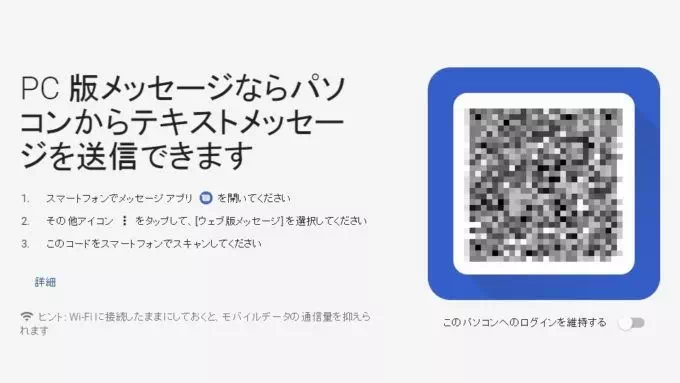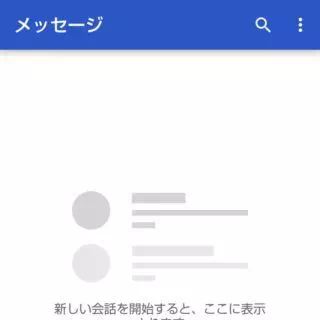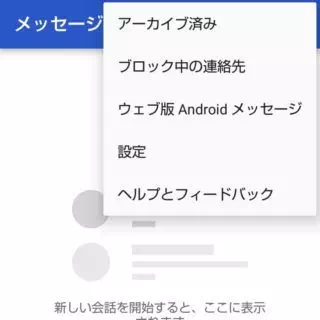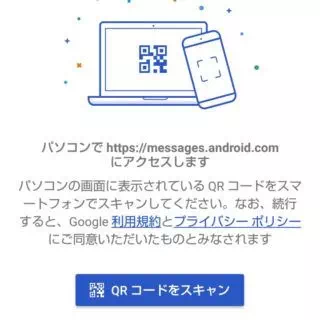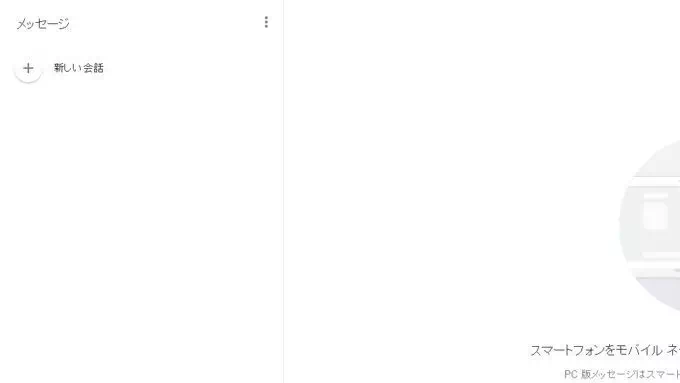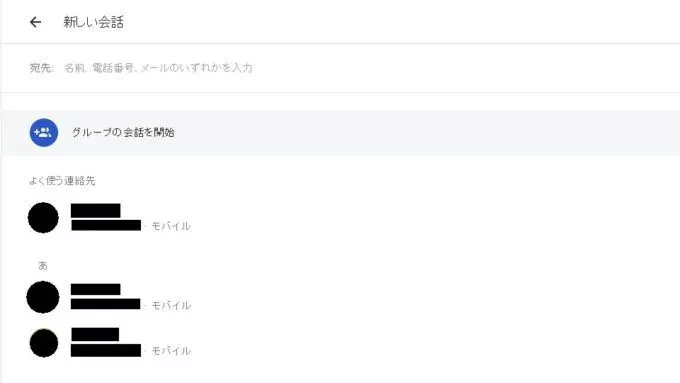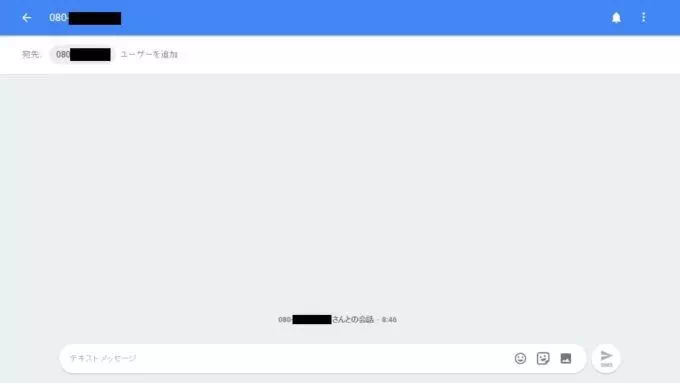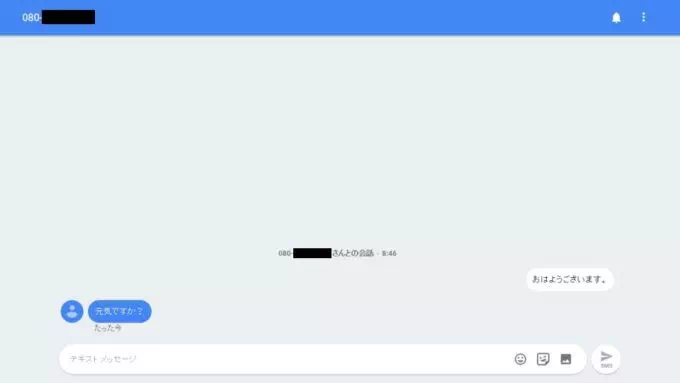本来であれば、SMSはGmailから送信・受信ができるものでは無く携帯電話(ガラケー)やスマートフォンなどから送受信するものですが、PC版のAndroidメッセージを使うことでパソコンから送信できるようになりました。
Microsoftが提供するスマホ同期アプリから送受信することもできます。
PC版Androidメッセージとは?
AndroidスマートフォンでSMS(ショートメッセージサービス)を送信するには専用のアプリを用います。
スマートフォン本体にプリインストールされているアプリを用いることが多いですが、別途にGoogleが “Androidメッセージ” アプリを提供しています。
このアプリにはパソコンのWebブラウザから利用できるPC版が存在しており、これを使うとパソコンを使ってSMSを送信することができるようになります。
PC版Androidメッセージの使いかた
AndroidメッセージのPC版と言っても、SMS(ショートメッセージサービス)は電話回線を用いてメッセージを送信するため、Androidスマートフォンとの連係が必要になります。
そのため、あらかじめスマートフォンにアプリ “Androidメッセージ” をダウンロード&インストールしておく必要があります。
アプリ Android メッセージ – Google Play のアプリ
料金はスマートフォンから送信するのと同様に発生します。
ペアリング
- パソコン パソコンのブラウザより『PC 版メッセージ』へアクセスします。
この時に “二次元バーコード” が表示されていることを確認します。
- スマホ スマートフォンの “Androidメッセージ” より『三点リーダー(3つの点)』をタップします。
- スマホ 表示されたメニューより『ウェブ版Androidメッセージ』をタップします。
表示されていない場合にはアプリのアップデートを確認してください。
- スマホ PC版を開くより『QRコードをスキャン』をタップします。
- スマホ 二次元バーコードリーダーでパソコンのブラウザに表示されている “二次元バーコード” を読み取ります。
- パソコン PC版Androidメッセージが表示されます。
メッセージ送受信
- PC版Androidメッセージより『新しい会話』をクリックします。
- 新しい会話より『宛先』を “選択” または “入力” します。
- 入力欄に “メッセージ” を入力し送信します。
- 返信があれば受信して表示されます。
送受信の内容はスマートフォン側にも同期されます。
PC版Androidメッセージの使いかたは以上です。
結局はスマートフォンを経由するのでスマートフォンから送っても同じことですが、何度もやり取りするような場面ではパソコンのキーボードを使った方が入力が楽かもしれません。